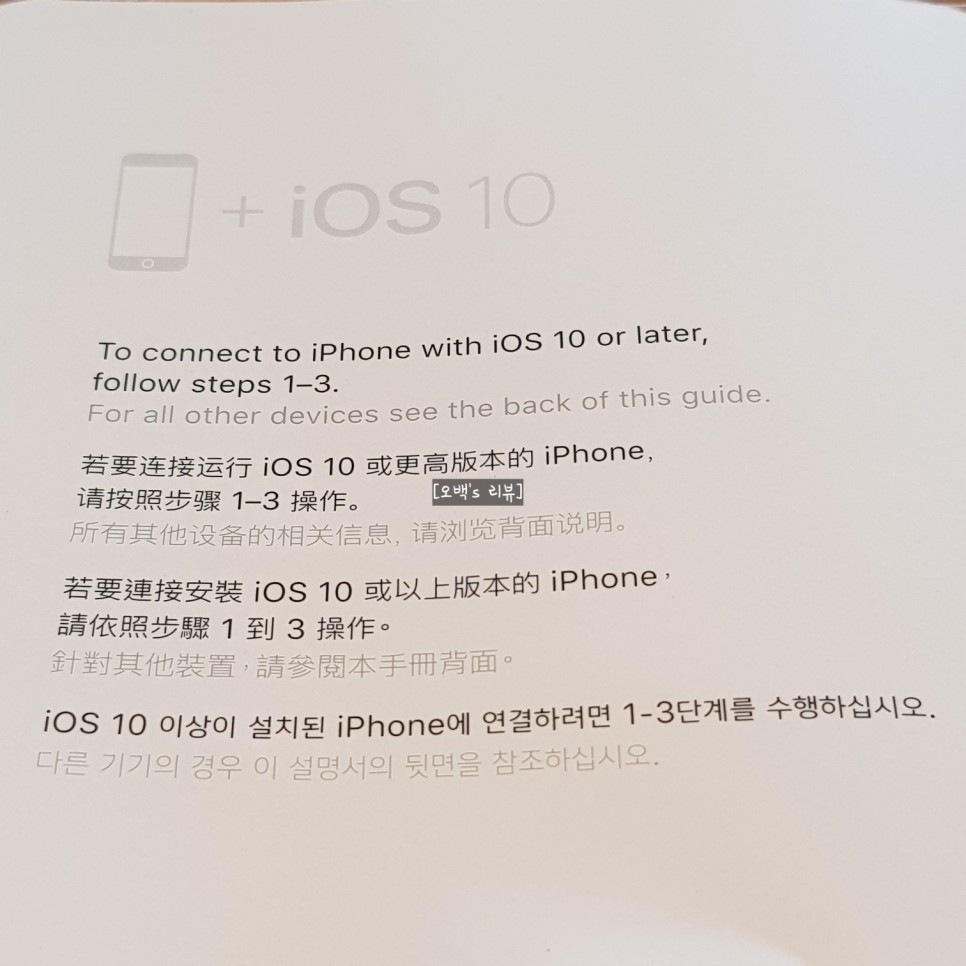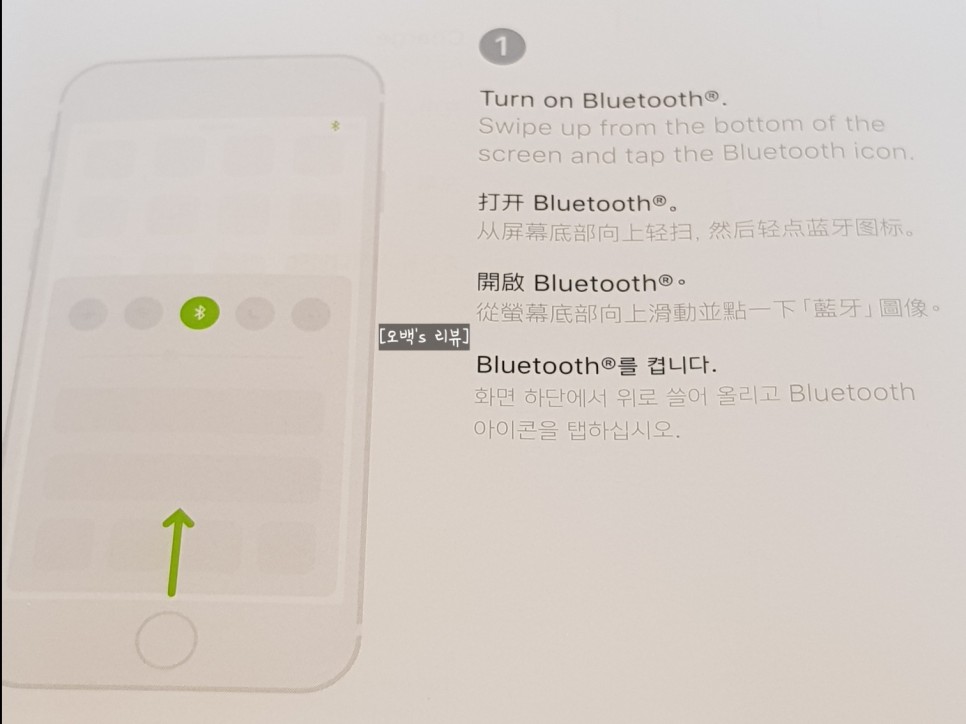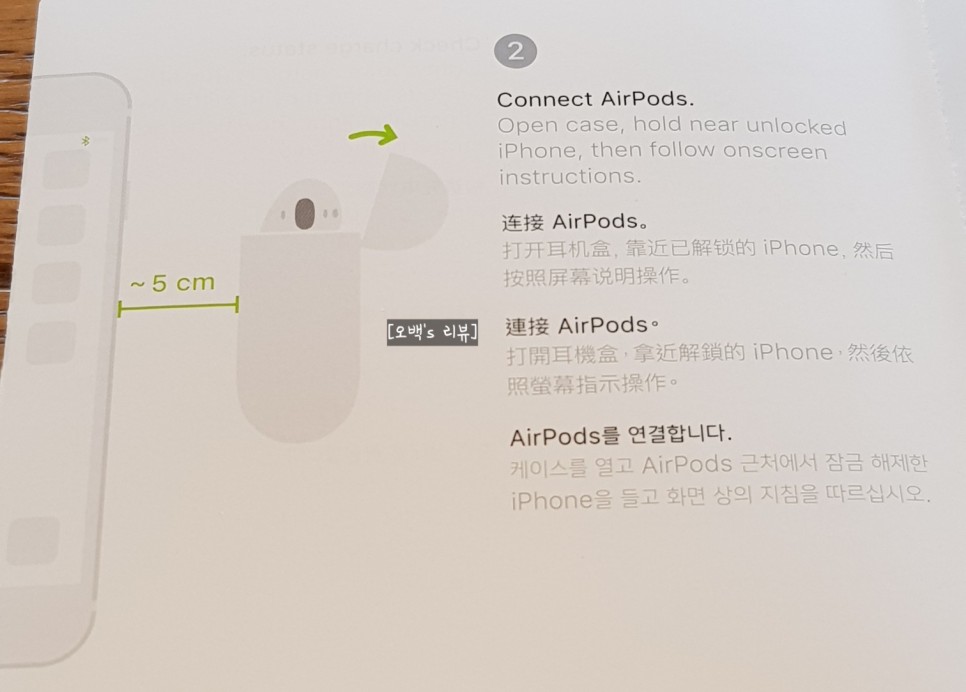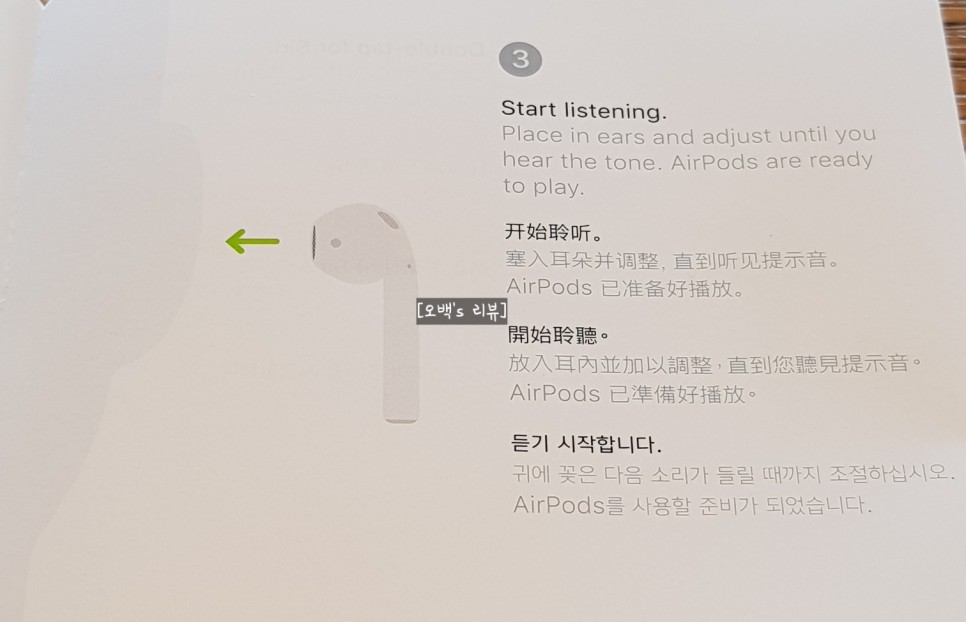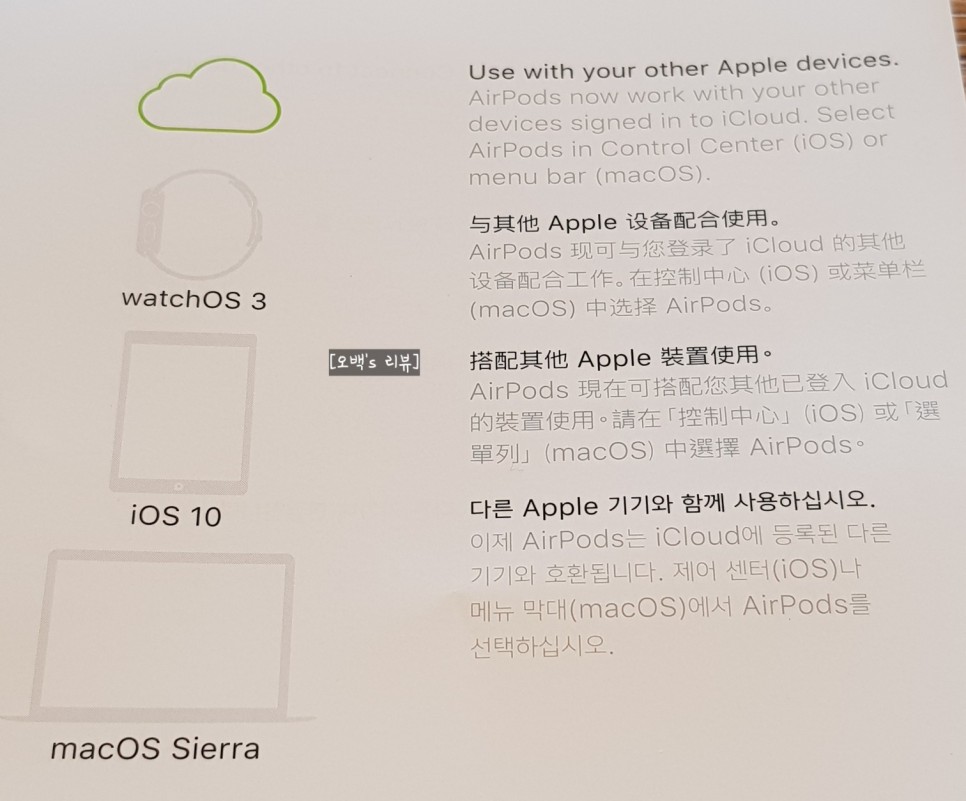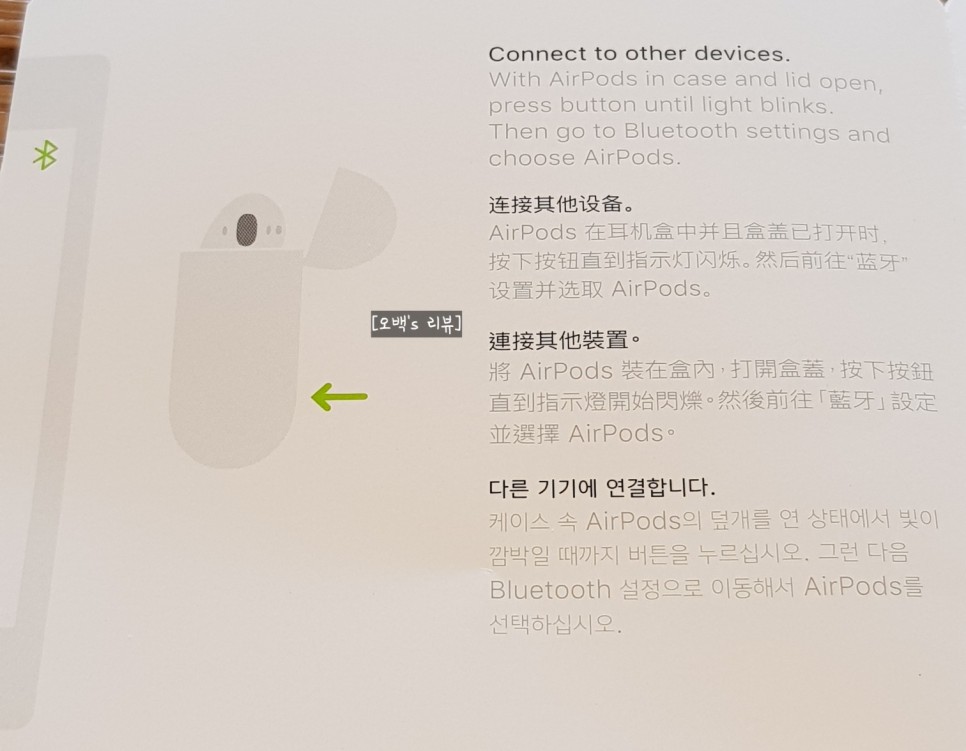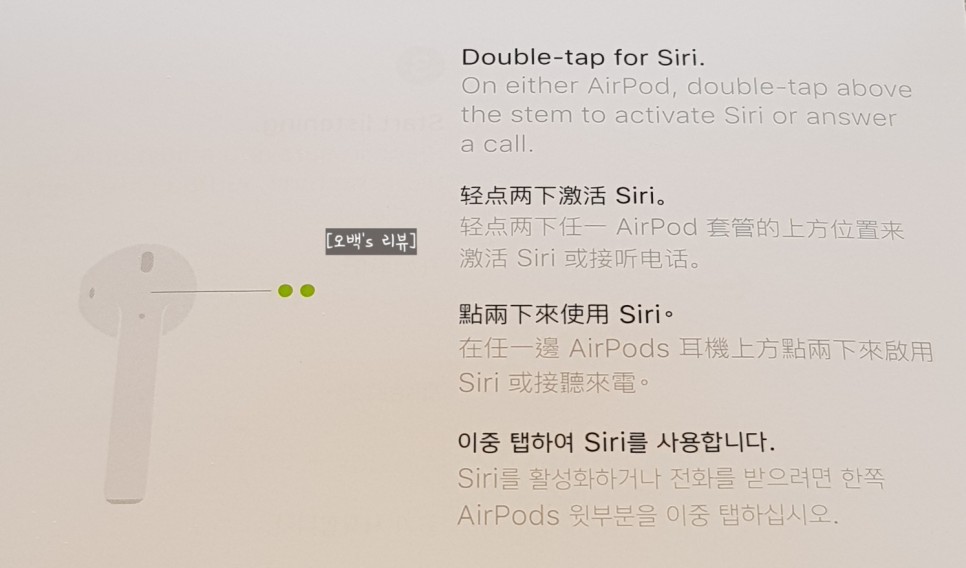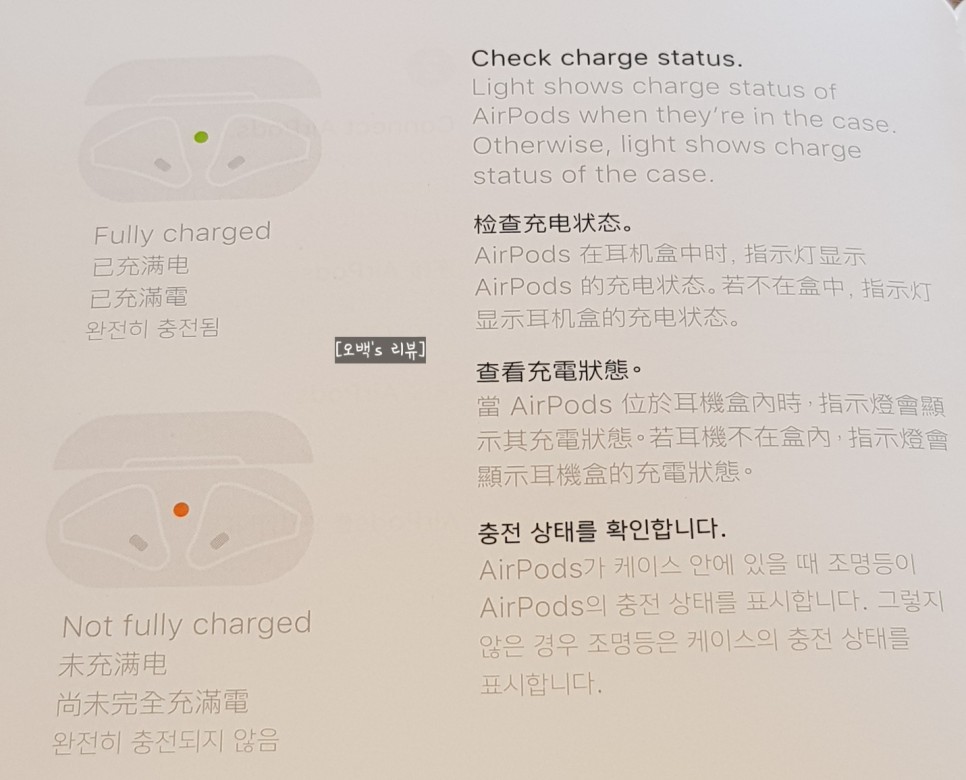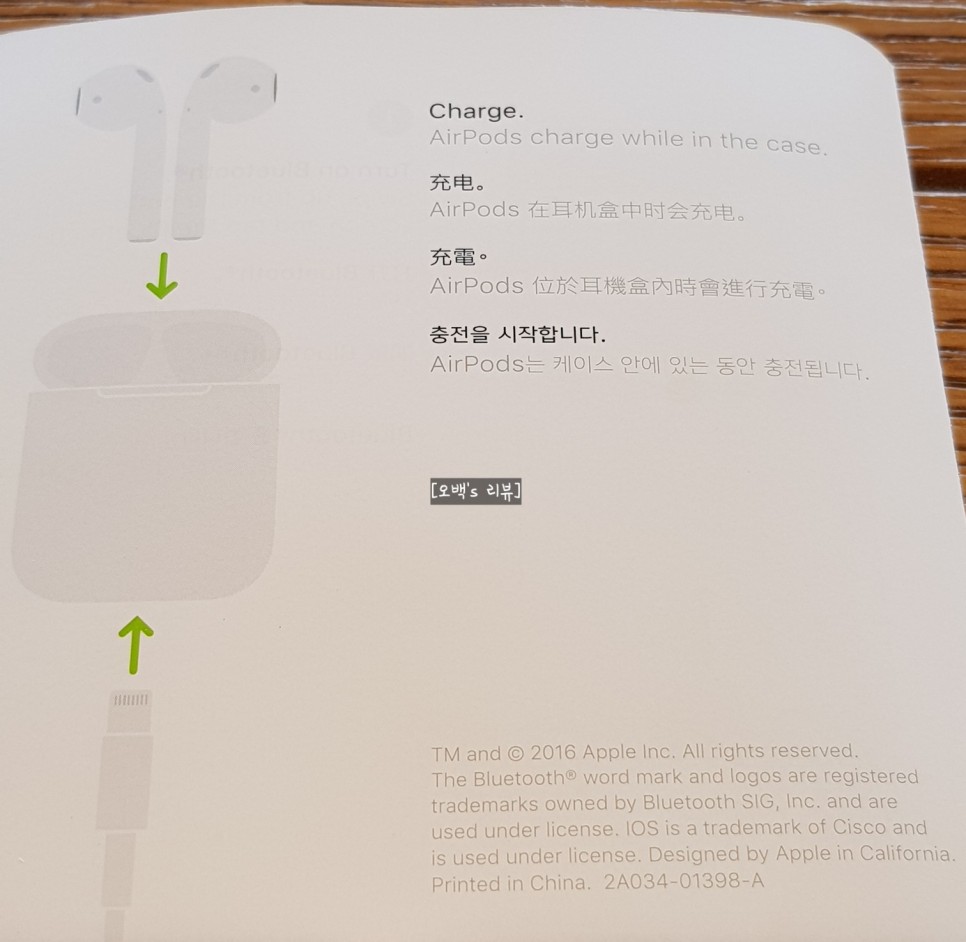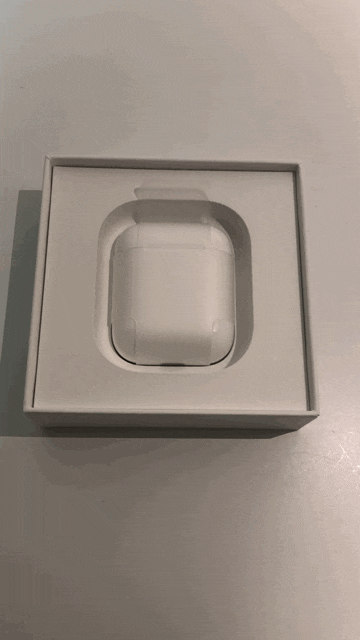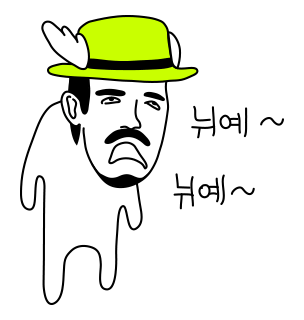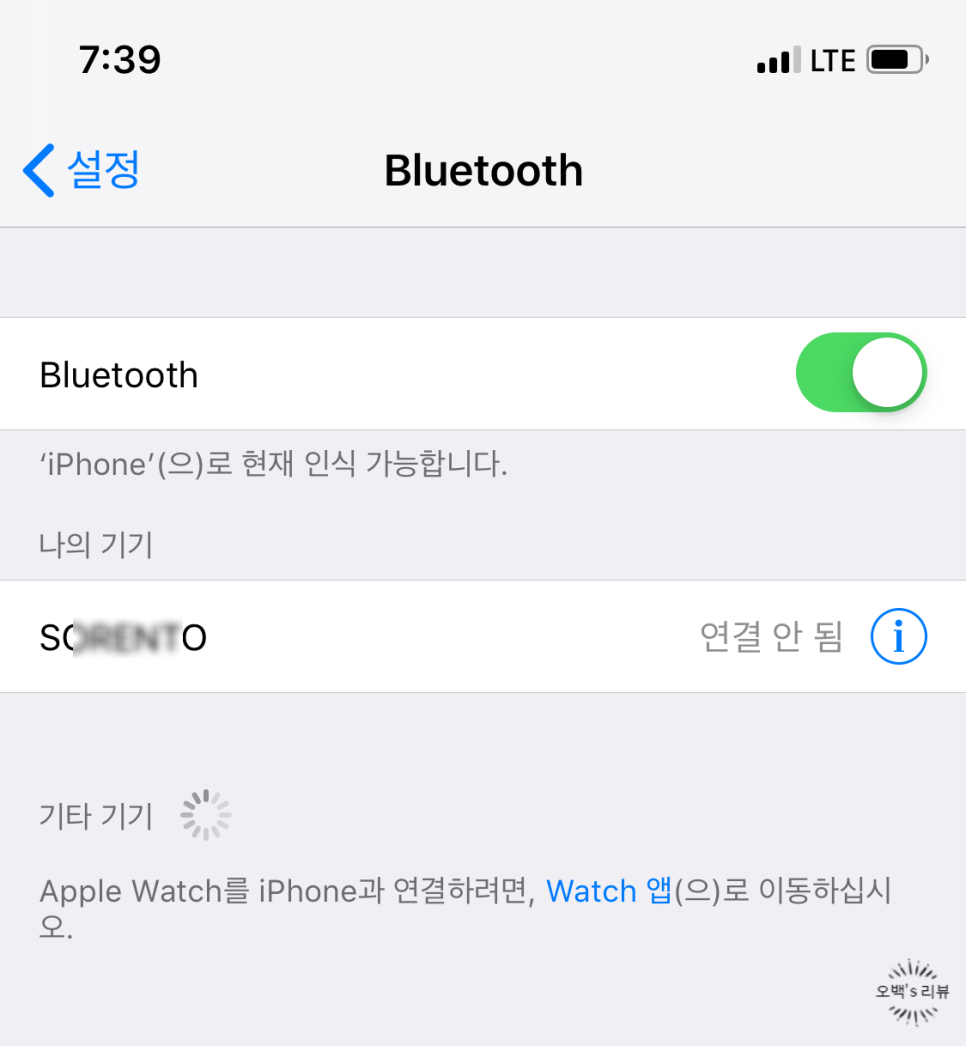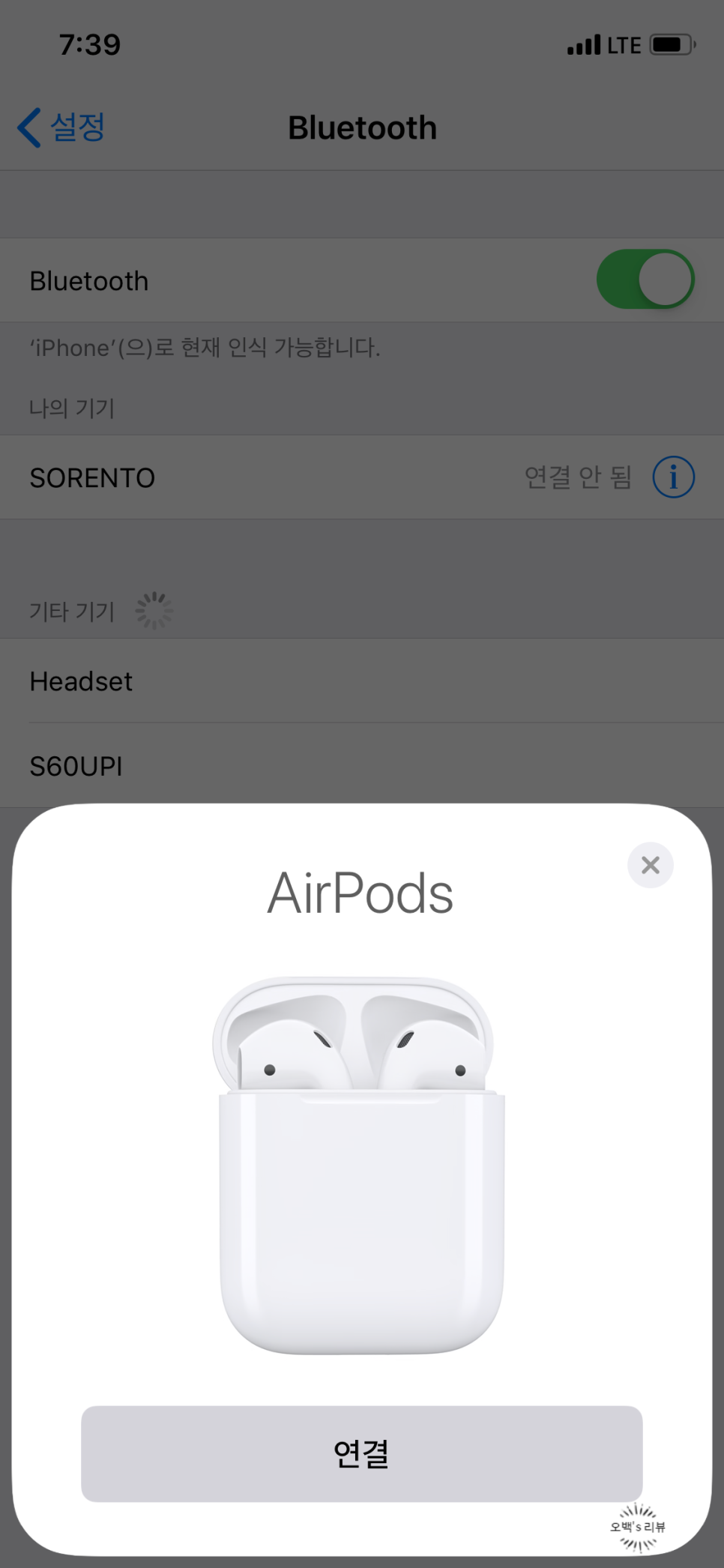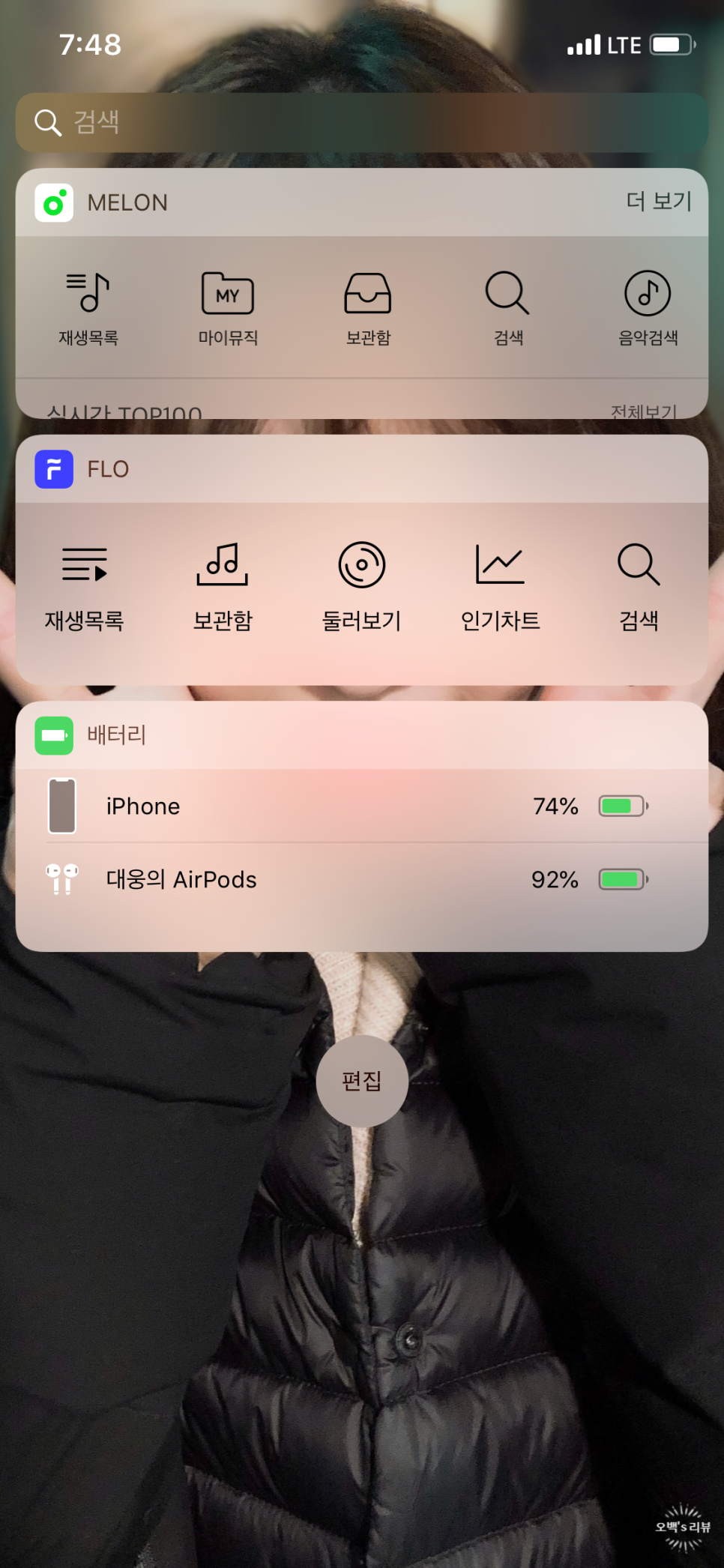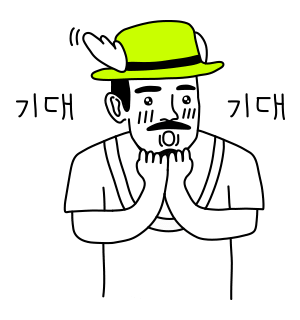에어팟이 새로 나온 지는 한참 됐지만
콩나물 대가리 왜 사나.. 생각했었다.
근데 지금 보니 왜 이제야 샀나 싶다.
에어팟 박스 오픈 먼저 해본 뒤
자세한 내용을 둘러보자 ㅎㅎ
아이폰은 역시 흰색이 생명인 듯하다.
이렇게 새하얀 에어팟이
이제야 내 품으로 들어오다니... 헤헷
박스 속에 있는 에어팟의 본체와 이어폰
그리고 충전기 케이블 그림이
뒷면에 박혀있었다.
얼른 오픈을 해봐야지!!
뚜껑을 하나 열어보니..
아무것도 안 나왔... 와씨
현기증 나게 만드는 구만!!!
저 종이 안에 있는 종이를 꺼내보면
설명서가 있다.
갤럭시의 경우는 몇프로 남았는지
핸드폰에서 볼 수 없으니
케이스에 노란불이나 빨간불이 뜨면
충전을 해주면 되겠다.
※참고※
다른 기기에 연결할 때는 블루투스를 키고, 에어팟 뚜껑을 오픈한 상태에서 케이스 뒷면에 있는 동그라미 버튼을 눌러 블루투스에 Airport이 뜨는 것을 확인하고, 페어링 하면 된다.
그 위에 있는 종이를 들추니
본체가 보였고,
그 본체를 꺼내니
안쪽에 충전 케이블이 들어있더라.
세상 깔끔한 흰색의 제품이
나는 전혀 문제가 없어요~~
라는 것을 보여주는 듯했다.
에어팟 본체와 충전 케이블은
포장이 굉장히 잘 되어있었다.
하나하나 오픈을 하는데
어떻게 이렇게 포장 할 생각을 했을까..
싶은 생각이 절로 들더라.
뒷면에는 아주 작은 동그라미 버튼이 있다.
이 버튼은 핸드폰과 연동할 때
필요한 버튼이라는 것을
꼭 기억하자!!
뚜껑을 오픈하면
왼쪽과 오른쪽 이어폰이 끼워져 있다.
본체와 콩나물 대가리를 분리해봤다.
평소에 사용했던 이어폰과
비슷하게 생겨서 거부감이 없다.
그리고 본체 밑에는
본체를 충전할 때 사용되는
구멍(?)이 있다.
아이폰에 연결해 볼 텐가?? (Feat. 남친 아이폰)
1. 일단 블루투스를 켠다.
2. 에어팟 뚜껑을 열면
아이폰은 자동으로 에어팟을 인식한다.
내 것이 아니어도 처음 본 에어팟이라면 이런 그림이 갑툭튀하면서 인식하려 드니 주의하자.
아이폰과 연결된 에어팟의 배터리는
위젯 창에서 확인할 수 있다.
안드로이드와 연결할 텐가? (Feat. 오백’s 노트 8)
안드로이드 블루투스를 이용해 페어링 하는 방법
에어팟을 구매하면 아이폰은 당연히 연결될 것이라는 것을 느낌적인 느낌으로 알 것이다.
하지만!! 안드로이드 폰은??
과연, 연결이 될 것인가??
물론 된다!!
근데 아이폰처럼 호환성이 뛰어나진 않다ㅠㅜ
그저... 블루투스 이어폰일 뿐...
연결을 하고 나면
흔한 에어팟으로 되어있는 것보단
나만의 이름을 갖길 원할 것이다.
그래서 내가 원하는 이름으로
변경하는 방법도 찍어봤다.
자, 이렇게까지 준비한 영상들을 보면서
쉽게 사용할 수 있는 방법을 올려봤다.
에어팟,
아이폰 혹은 안드로이드
그 어떤 것으로든 사용할 수 있다!
근데 참고로.. 내가 여태 사용해본 결과
블루투스를 이용하는 이어폰은
선을 연결해서 사용하는 유선 이어폰과는
확실히 다를 수밖에 없는 것 같다.
그리고 내가 에어팟을 사용하기 전
다른 블루투스 이어폰을 사용했었는데,
하루도 제대로 사용 못 해보고는
외부에서 전화하는데 차랑 전화하는지..
나할 전화하는지를 모르겠다며 ㅋㅋㅋ
AS 센터만 더 여러 번 갔고,
어이없는 상황도 겪어서..
정말 같은 금액이라면 차라리
에어팟을 구매해서 사용하는 것이
어떤가 싶다.
일반 이어폰과 흡사한 착용감
그리고 사용감도!!
에어팟이 괜찮음을 이야기하고 싶다.
그래도 역시 무선과 유선의 차이는
어쩔 수 없음은 기본적으로 알고
구매를 생각해보자.
남친도 나도(물론 내껀.. 남친이 선물해 준 것이다^^;;) 직접 구매한 뒤 사용해보고 솔직하게 적은 리얼 후기입니다:)
bmkim 6632 조회
(0) 명이(가) 좋아요를 눌렀습니다.
(0) 명이(가) 댓글을 달았습니다.
로그인 후 확인하실 수 있습니다. 로그인